PicsArt制作艺术照片教程,PicsArt制作手绘风格照片的方法教程
《PicsArt》制作艺术照片教程,《PicsArt》制作手绘风格照片的方法教程,《Picsart》拼图制作方法,最近不少朋友在找《PicsArt》制作艺术照片教程的相关介绍,兔宝宝游戏网给大家详细的介绍一下《picsart》拼贴画教程
《PicsArt》制作艺术照片教程
PicsArt怎么制作艺术照片?
1、首先,我们要下载picsart应用,可以用手机去各大应用进行下载,下载完成后会自动安装到手机。
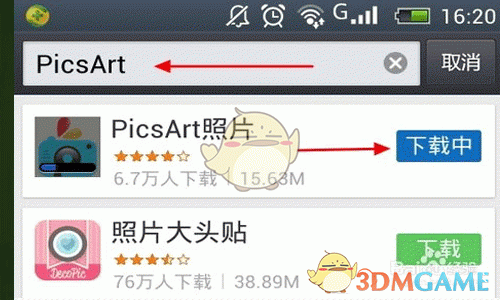
2、下载安装完成后,点击picsart,打开应用,在这里我们首先需要打开一张照片,可以自己拍照,也可以打开已有的照片,这里小编就用以前拍好的照片作为范例,点击“照片”。
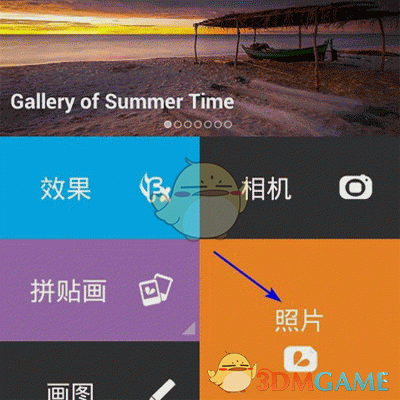
3、然后弹出对话框选择照片。“库”就是手机相册的照片,“采集”就是用摄像头拍照。

4、打开照片后,在下面有很多设置,可以根据自己的喜好进行修改调整。

5、小编随意设置了一些作为示范,设置好了后就可以点击上方的对号,如果不想设置就点击叉号。
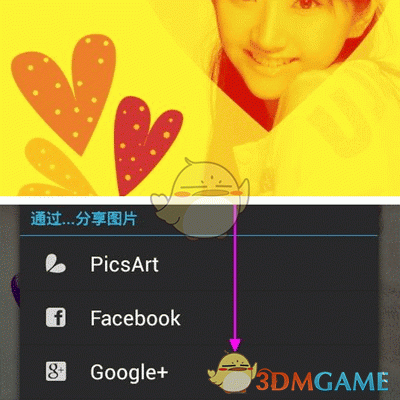
6、最后,我们设置好了后可以保存,设置为头像或者转发分享朋友圈等。点击上面的保存按钮或者分享按钮。

7、大家可以多多摸索一些好看的艺术效果,进行搭配,总体来说,picsart还是相当不错。
《PicsArt》制作手绘风格照片的方法教程
手绘出来的照片就像是自己画出来的一样。如果一张相同内容的照片和手绘图放在你的面前,你会觉得哪个更好看呢?相信大多数人会选择后者。PicsArt是可以直接在APP内把真人照片转换为手绘图的,具体操作步骤如下。
picsart怎么转手绘?
1、进入Picsart后,选择编辑,然后选择一张你准备画画的图片;
2、进来之后,准备画画,最左边这个是选择颜色的,旁边这个是选择画笔和橡皮,如图:
3、选择黑色,画笔我用的是2号,准备勾出任务的轮廓;
4、先勾出轮廓,可以把图片放大仔细勾;
5、然后换颜色,换画笔的粗细,把头发、衣服、嘴巴之类的涂上颜色,如图:
6、涂好之后,点击右下角菱形这个符号,就会出现右边这个样子,点击加号,就会出现一个图层,如图:
7、把新增的图层换成白色,点击有右下角这个桶就能换色了!
8、然后把三个图层,按照右边这个顺序摆好,中间这个图层点一下小眼睛;
9、这个时候没我们就可以看到对比图啦,是不是很有意思呢?
总结:以上内容就是针对PicsArt制作艺术照片教程,PicsArt制作手绘风格照片的方法教程的详细介绍,你可以关注兔宝宝游戏网的其他内容。
2024无限火力时间表,《英雄联盟》无限火力2024结束了吗,无限火力什么时候结束,最近不少朋友在找2024无限火力时
2025-03-11-
海龟汤题目和答案全套恐怖高难度,细思极恐的冷门海龟汤 2025-03-11
-
女生手抄上林赋是什么梗的含义(为什么抄上林赋得心上人) 2025-03-11
-
侠盗飞车罪恶都市秘籍大全(完整版),侠盗飞车罪恶都市秘籍有哪些呢 2025-03-11
-
gta5武器秘籍大全(完整版)无限子弹,gta5的武器秘籍有哪些 2025-03-11
-
梦幻西游义绝墨魂笔3x攻略(神器义绝墨魂笔之踪攻略) 2025-03-11
-
公交车里抓着摇曳的手环诗情,清晨时见雾青草沾雨露是什么歌 2025-03-11





















